Qué hacer si Google Earth se ve borroso
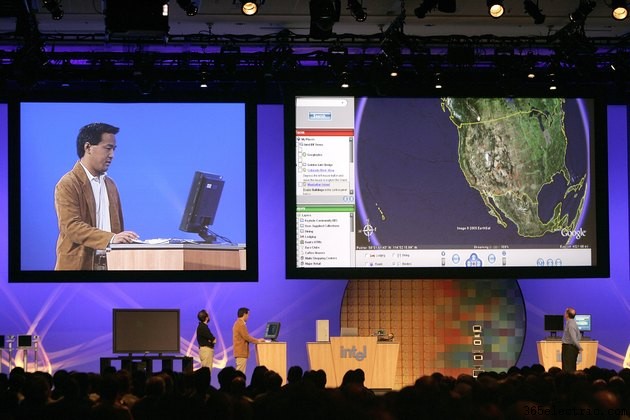
Descargado más de mil millones de veces, Google Earth ofrece datos geográficos, modelos 3D e imágenes históricas del mundo. La mayoría de las imágenes tienen de uno a tres años y se actualizan constantemente para proporcionar la mayor resolución posible. En ocasiones, las configuraciones y las actualizaciones de caché causan imágenes borrosas o de baja resolución, pero hay algunas cosas que puede hacer para solucionar el problema.
Comparación rápida
Compara tu imagen de Google Earth con una de la misma ubicación de Google Maps. Dado que Google Earth intenta mostrar la imagen con la resolución más alta, al hacer clic en "Ver" y luego en "Imágenes históricas" o al hacer clic en el ícono del reloj en la barra de herramientas, se puede obtener una imagen más reciente. En algunos casos, las imágenes de mayor resolución no están disponibles o las imágenes están borrosas debido a la capa de nubes.
Opciones de Google Earth
Después de comparar la imagen, si observa que Google Earth muestra una imagen de menor resolución, hay un par de soluciones rápidas en la configuración local. Las capas y el filtrado anisotrópico pueden interferir con las imágenes y hacer que se vean borrosas, así que desactive todas las capas en el Panel de lugares. Haga clic en "Herramientas", "Opciones", "Vista 3D" y desactive el filtrado anisotrópico.
Limpieza de caché
Si la imagen aún está borrosa, las actualizaciones de caché pueden ser la causa. Cierra la sesión de Google Earth haciendo clic en "Archivo" y "Cerrar sesión en el servidor". Borre el caché a través de Google Earth haciendo clic en "Herramientas", "Opciones", "Caché". Vuelva a iniciar sesión en Google Earth. Verifique el indicador de transmisión en la parte inferior de la imagen para ver cuándo terminaron de descargarse los datos. Para borrar el caché de forma más agresiva, ya que borrarlo a través de las opciones puede no funcionar, navegue hasta el directorio "C:\Users%username%\AppData%Local or LocalLow\Google\GoogleEarth" en su computadora, reemplazando "username" con su nombre de usuario de la computadora. Alternativamente, haga clic en el orbe de Windows, "Iniciar búsqueda" y pegue la ruta del directorio en el cuadro de diálogo. Mientras Google Earth está cerrado, haga clic en y elimine los archivos "dbCache.dat" y "dbCache.dat.index". Reinicie Google Earth e inicie sesión. Google Earth volverá a descargar todos los datos de caché y mostrará las imágenes más claras posibles.
Reinstalación
Algunos usuarios informaron que Google Earth falla al iniciarse después de borrar el caché. Si experimenta este problema, elimine y vuelva a instalar Google Earth, solo después de borrar el caché manualmente o si todo lo demás falla. La versión más reciente se puede encontrar haciendo clic en el enlace "Descargar Google Earth" en la página de inicio de Google Earth.
- ·¿Qué aplicaciones puede un LG Ally Obtenga
- ·¿Qué es un calendario con el planificador en un teléfono celular
- ·¿Cuáles son Movimiento Satellites
- ·Cómo descargar un GPS a Google Earth
- ·Cuál es el impacto de Google TV
- ·¿Qué es Google Froyo
- ·Cómo instalar Google Earth para mi iPhone
- ·Cómo obtener una vista de mapa en Google Earth
